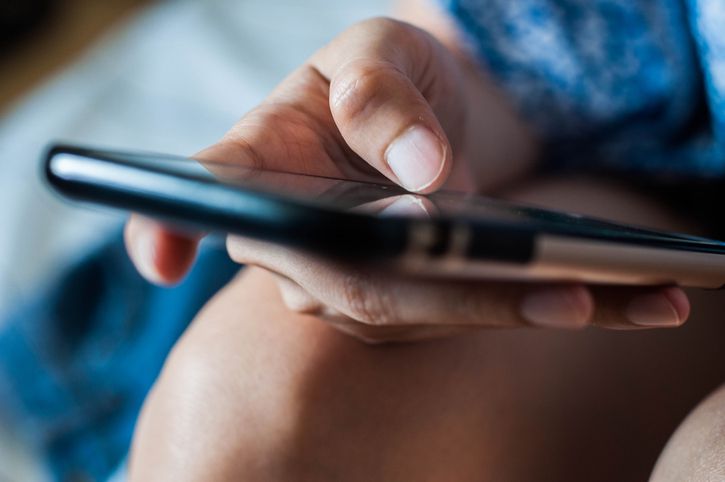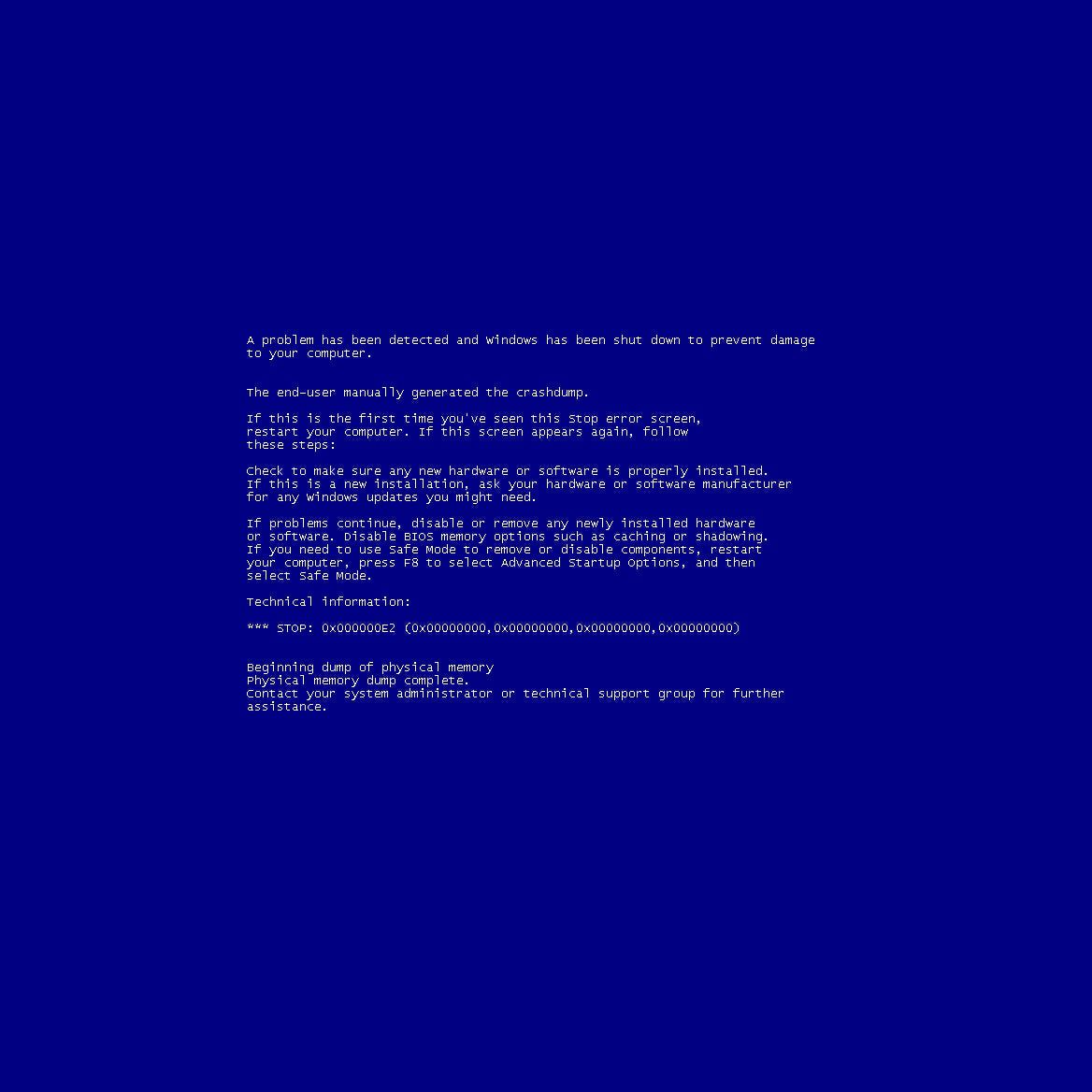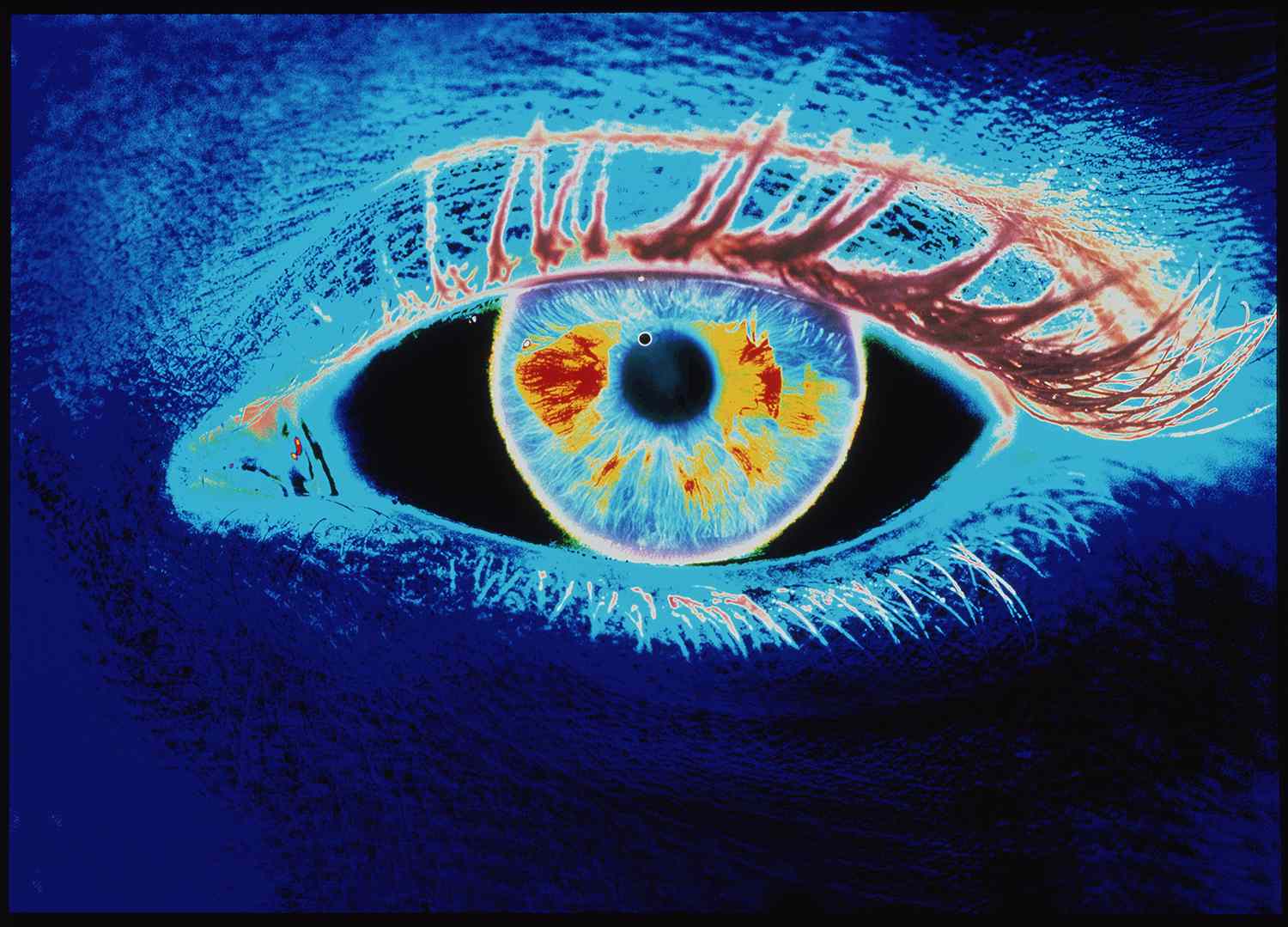Nemusí to být apríl, abyste si mohli pořádně vyložit žert. Ty jsou navrženy pro lidi s iPhonem nebo iPadem, zejména pokud nechávají zařízení odemčené, takže si s nastavením můžete pohrávat.
Pomocí Siri nastavujte připomenutí, alarmy, události atd.
Zatímco nastavení připomenutí nebo alarmu, které se spustí v podivný čas, nemusí znít jako největší žert na někoho, existuje dobrý důvod, proč je na seznamu první: můžete to udělat téměř pro jakýkoli iPhone nebo iPad. Siri je osobní asistent rozpoznávání hlasu pro iOS a ve výchozím nastavení je zapnutý, i když je zařízení na obrazovce uzamčení. Vaše zamýšlená oběť tedy může mít svůj iPhone chráněný přístupovým kódem a vy si na něj stále můžete udělat legraci. Aktivujte Siri jako obvykle tím, že podržíte tlačítko Domů a dáte jí příkaz. Jeden zábavný žert je vytvořit řetězec připomenutí, jako například:
- „Připomeň mi v 21:00, abych zkontroloval tlak v pneumatikách.“
- „Připomeň mi ve 21:10, abych si opravdu zkontroloval tlak v pneumatikách.“
- „Připomeň mi ve 21:15, že tlak v pneumatikách je bránou k bezpečné jízdě.“
Siri můžete také použít k nastavení budíku v příliš rané době nebo k naplánování falešné schůzky. Jen si pamatujte, že tento žert může být také na vás, takže budete chtít vypnout Siri, když jste na obrazovce uzamčení.
Pozadí snímku obrazovky
 Žert na snímek obrazovky zahrnuje pořízení snímku obrazovky domovské obrazovky a její použití jako tapety pro obrazovku uzamčení. To může způsobit, že si vaše nic netušící oběť bude myslet, že je iPad nebo iPhone připraven k použití, ale všechna klepnutí na světě neotevřou aplikaci, dokud se neposunutím neodemknou.
Žert na snímek obrazovky zahrnuje pořízení snímku obrazovky domovské obrazovky a její použití jako tapety pro obrazovku uzamčení. To může způsobit, že si vaše nic netušící oběť bude myslet, že je iPad nebo iPhone připraven k použití, ale všechna klepnutí na světě neotevřou aplikaci, dokud se neposunutím neodemknou.
Domovská obrazovka Screenshot
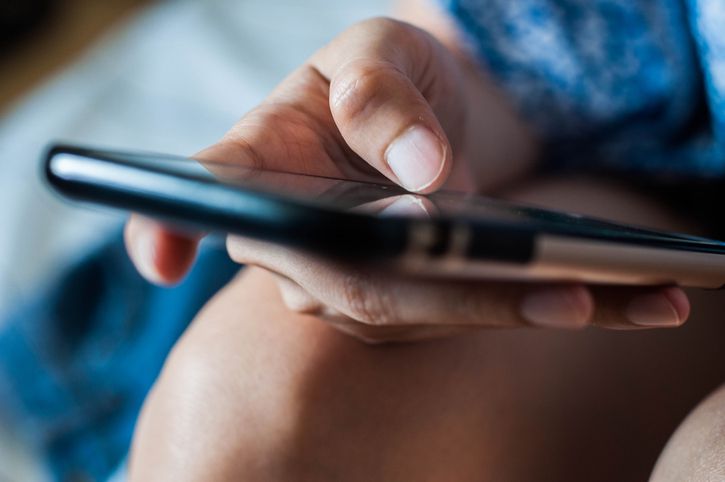 Toto je podobné pozadí obrazovky. Začněte pořízením snímku obrazovky první stránky aplikací na domovské obrazovce. Dále přesuňte každou aplikaci z první obrazovky na jakoukoli jinou stránku aplikací. Poté přidejte snímek obrazovky jako pozadí domovské obrazovky. Nakonec odstraňte snímek obrazovky z aplikace Fotky, aby váš cíl nezjistil váš žert. Výsledkem je domovská obrazovka plná aplikací, které se nespustí, protože jsou ve skutečnosti součástí tapety. Oběť může stále spouštět ukotvené aplikace a stále se může přesouvat na jinou stránku, aby spustila aplikaci, ale i přesun na jinou stránku má iPhone nebo iPad nefunkční efekt, když se zdá, že původní aplikace zůstaly na svém místě.
Toto je podobné pozadí obrazovky. Začněte pořízením snímku obrazovky první stránky aplikací na domovské obrazovce. Dále přesuňte každou aplikaci z první obrazovky na jakoukoli jinou stránku aplikací. Poté přidejte snímek obrazovky jako pozadí domovské obrazovky. Nakonec odstraňte snímek obrazovky z aplikace Fotky, aby váš cíl nezjistil váš žert. Výsledkem je domovská obrazovka plná aplikací, které se nespustí, protože jsou ve skutečnosti součástí tapety. Oběť může stále spouštět ukotvené aplikace a stále se může přesouvat na jinou stránku, aby spustila aplikaci, ale i přesun na jinou stránku má iPhone nebo iPad nefunkční efekt, když se zdá, že původní aplikace zůstaly na svém místě.
Modrá obrazovka smrti
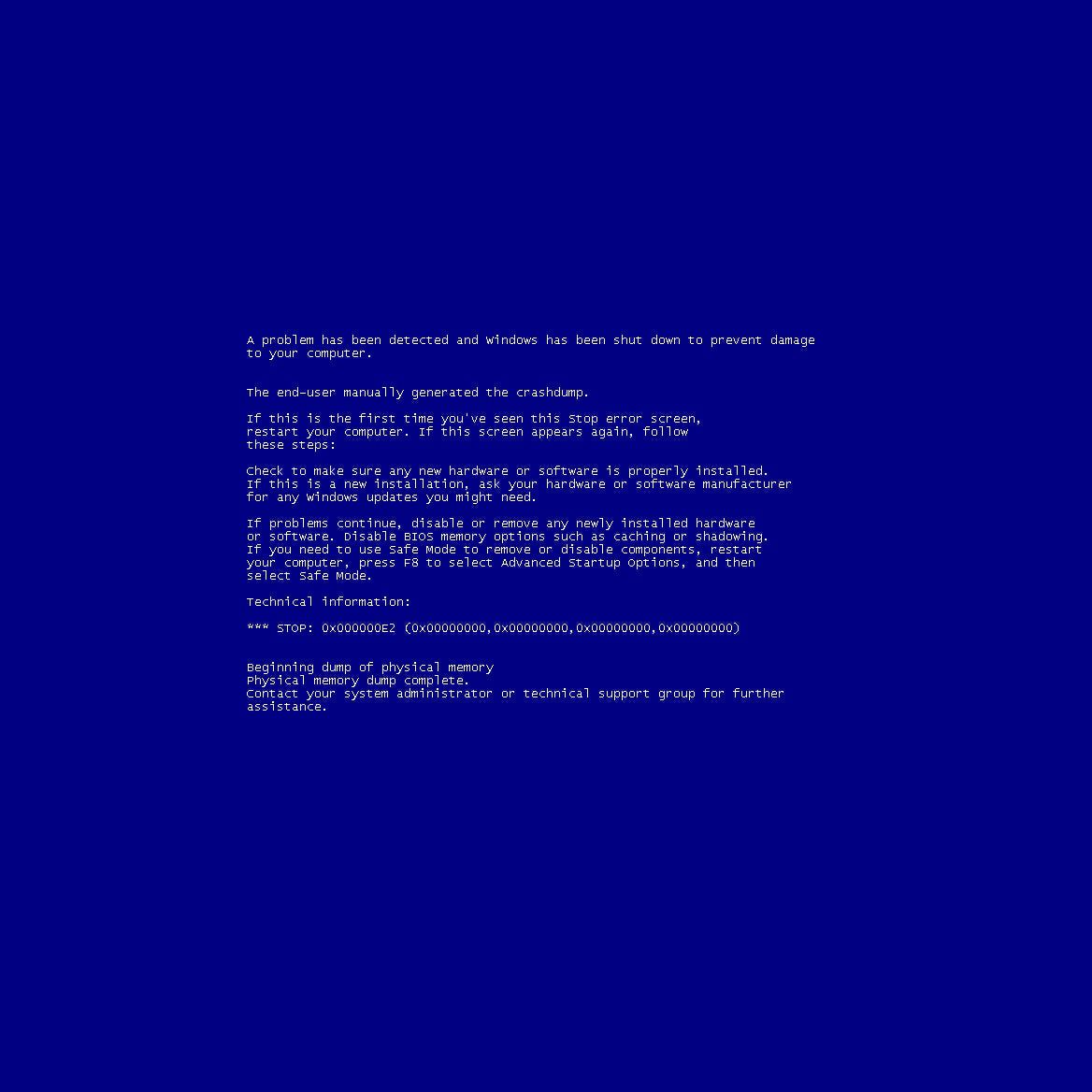
Tenhle je zábavnější, pokud cílíte na IT profesionála nebo kohokoli, kdo trochu ví o počítačích. Známá „modrá obrazovka smrti“ je chybová obrazovka, kterou systém Windows zobrazí při selhání operačního systému. Zobrazování modré obrazovky smrti na zařízení Apple může, ale nemusí oklamat někoho, kdo ví něco o počítačích. Ale přinejmenším by to mělo vyvolat dobrý smích. Vyberte tuto fotografii pro modrou obrazovku, která může mít takovou velikost, aby nepřeplňovala obrazovku. Rád jej umístím mezi zobrazovaný čas a snímek pro odemknutí instrukce.
Invertujte barvy
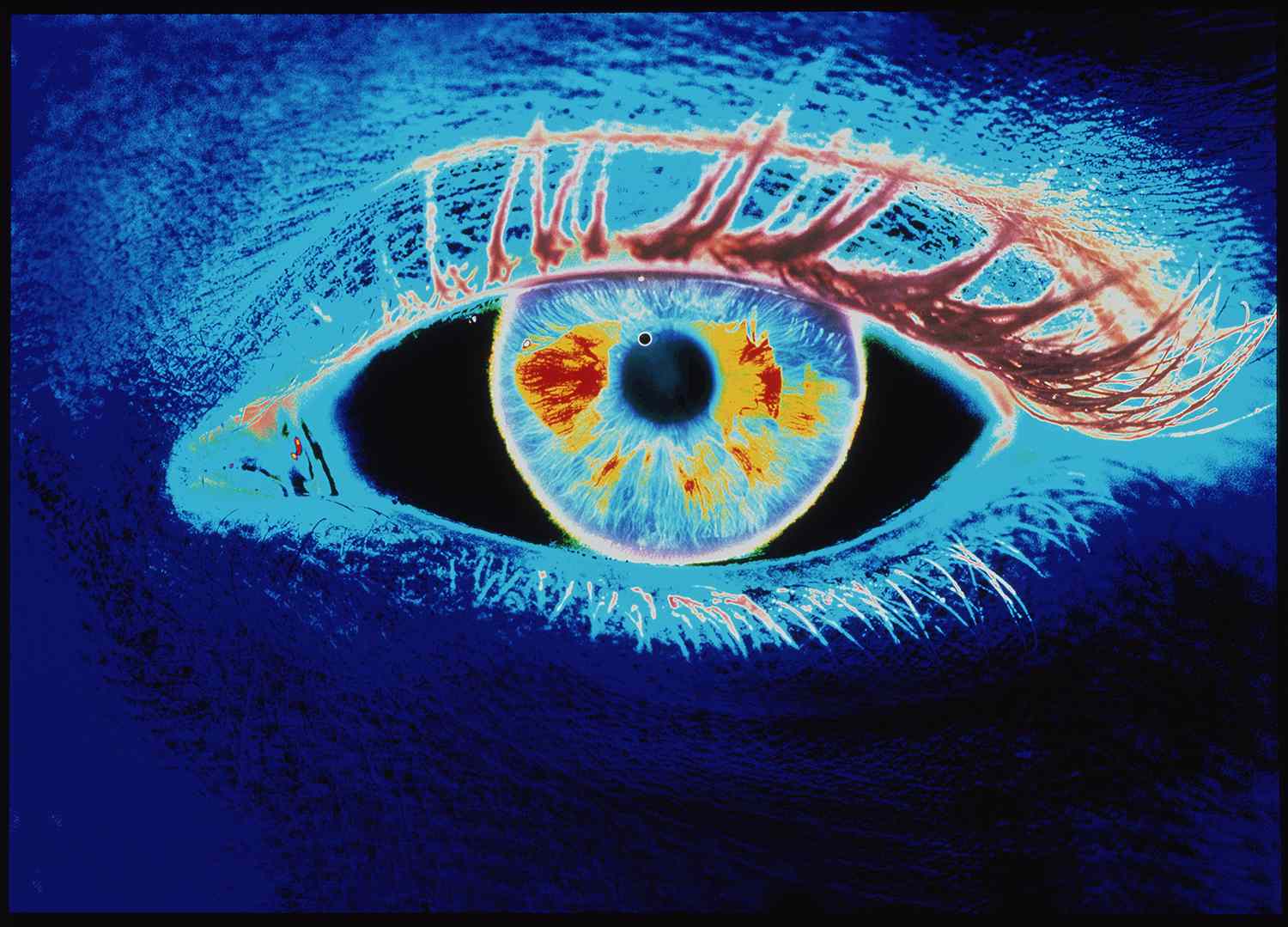 Možnosti přístupnosti iOS mohou být pro žertíky zlatým dolem. Invertování barev může způsobit, že iPad bude vypadat z ničeho nic, aniž by bylo snadné jej vrátit do normálu. Pokud váš cíl skutečně neexperimentoval se všemi nastaveními iPadu, pravděpodobně na to nepřijdou. Vtipné na tom je, že převrací všechny barvy, nejen ty v uživatelském rozhraní, takže pokud se dostanou do aplikace Fotky, všechny jejich obrázky budou mít převrácené barvy. Udělejte to zábavnějším tím, že navrhnete, aby zařízení restartovali, protože to řeší většinu problémů. Restartování samozřejmě nic neudělá, ale díky procesu bude problém vypadat ještě vážněji. K možnostem přístupnosti se dostanete tak, že půjdete Nastavení>Všeobecné>Přístupnost.
Možnosti přístupnosti iOS mohou být pro žertíky zlatým dolem. Invertování barev může způsobit, že iPad bude vypadat z ničeho nic, aniž by bylo snadné jej vrátit do normálu. Pokud váš cíl skutečně neexperimentoval se všemi nastaveními iPadu, pravděpodobně na to nepřijdou. Vtipné na tom je, že převrací všechny barvy, nejen ty v uživatelském rozhraní, takže pokud se dostanou do aplikace Fotky, všechny jejich obrázky budou mít převrácené barvy. Udělejte to zábavnějším tím, že navrhnete, aby zařízení restartovali, protože to řeší většinu problémů. Restartování samozřejmě nic neudělá, ale díky procesu bude problém vypadat ještě vážněji. K možnostem přístupnosti se dostanete tak, že půjdete Nastavení>Všeobecné>Přístupnost.
Přepněte zařízení do režimu zoomu
 Možnosti přístupnosti pro iPhone a iPad mají také režim zoomu, což je skvělé pro ty, kteří mají problémy se zrakem, a pro ty, kteří se chtějí smát na úkor přítele. Po zapnutí režimu přiblížení můžete třikrát stisknout tlačítko Domů, abyste iPhone nebo iPad přiblížili a nechali to tak, aby to našel váš přítel.
Možnosti přístupnosti pro iPhone a iPad mají také režim zoomu, což je skvělé pro ty, kteří mají problémy se zrakem, a pro ty, kteří se chtějí smát na úkor přítele. Po zapnutí režimu přiblížení můžete třikrát stisknout tlačítko Domů, abyste iPhone nebo iPad přiblížili a nechali to tak, aby to našel váš přítel.